4 самых простых способа размыть лица в видео, чтобы избежать юридических последствий
При съемке видео на публике некоторые прохожие могут случайно оказаться на вашем снимке. Поэтому, чтобы защитить конфиденциальность других людей и позволить вашей аудитории лучше сосредоточиться на вашем видеоконтенте, вам необходимо размыть лица в видео. Здесь вы увидите 4 программы, каждая из которых предлагает вам эффекты размытия, чтобы скрыть лица незнакомцев в видео. Итак, вы можете следовать приведенному ниже руководству, чтобы узнать, как размыть лица в видео на разных устройствах.
Список руководств
Как размыть лица в видео на Mac/Windows Как размыть лица в видео на iPhone/Android Часто задаваемые вопросы о том, как размыть лица в видеоКак размыть лица в видео на Mac/Windows
Вот два метода размытия лиц в видео как на Mac, так и на Windows. Многие из вас, возможно, не знают обо всех возможностях YouTube. Вы можете не только загружать видео на него, но, как создатель, вы также можете редактировать свои видео в Студия YouTube. Если ваше видео будет загружено на YouTube, вам обязательно нужно выполнить следующие шаги и узнать, как размыть лица в видео с помощью YouTube Studio. Кроме того, этот метод позволяет вам редактировать видео в любом месте, поскольку вы можете выполнять все редактирование на своей веб-странице.
Как размыть лица в видео с помощью YouTube Studio
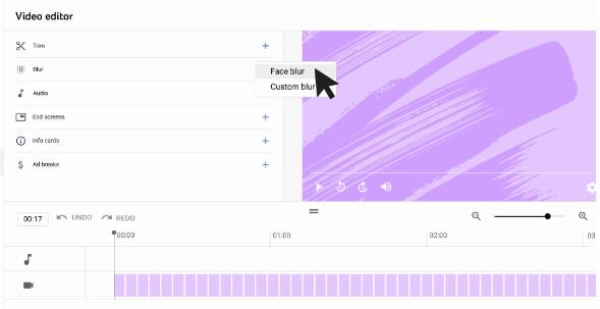
Шаг 1.Откройте браузер и войдите в «YouTube Studio». Нажмите кнопку «Содержимое» слева.
Шаг 2.Если это ваш первый раз, вам нужно сначала загрузить видео, заполнить всю необходимую информацию и сделать видео видимым только вам, прежде чем закончить редактирование.
Шаг 3.Нажмите кнопку «Редактор» слева, чтобы увидеть инструмент «Размытие» и выберите эффект «Размытие лица».
Шаг 4.Выберите лица, которые вы хотите размыть в видео, в окне предварительного просмотра. И нажмите кнопку Применить для подтверждения.
Шаг 5.Как только вы закончите настройку области размытия, нажмите кнопку «Сохранить», и вы также сможете опубликовать его на YouTube.
Как размыть лица в видео с помощью программы редактирования
В качестве многофункционального набора инструментов и вашего второго решения для размытия лиц в видео, AnyRec Video Converter сочетает в себе функции редактирования и преобразования в одной программе. Загрузив его, вы сможете пользоваться несколькими инструментами редактирования и легко размывать лица в видео на любом из ваших компьютеров. Вы можете вручную найти лица, которые хотите размыть, и настроить часть размытия или покрыть ее интересными наклейками на своем устройстве.

Закройте части видео изображениями или текстом.
Настройте водяной знак в видео, чтобы точно заблокировать лица.
Поддержка широкого спектра видеоформатов для размытия лица.
Измените непрозрачность изображения, чтобы добиться эффекта размытия.
100% Безопасный
100% Безопасный
Шаг 1.Получите бесплатную загрузку и установку этого программного обеспечения для редактирования. Запустите его на своем устройстве. Затем в главном интерфейсе нажмите кнопку «Панель инструментов», чтобы проверить все инструменты. Нажмите кнопку «Водяной знак для видео», чтобы продолжить.

Шаг 2.Во всплывающем окне нажмите кнопку «Добавить», чтобы импортировать видео, с помощью которого вы хотите размыть лица. Затем в окне редактирования нажмите кнопку «Добавить водяной знак изображения», чтобы импортировать размытое изображение, которое вы подготовили для покрытия лиц в вашем видео.
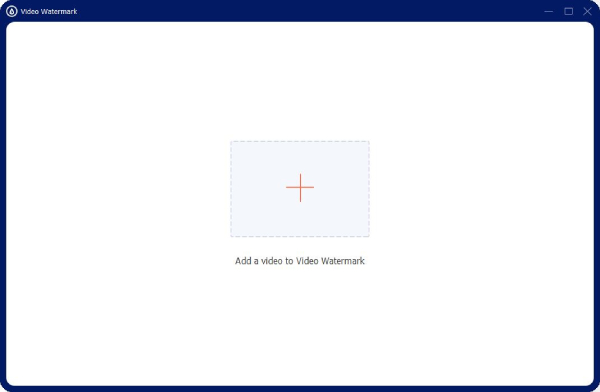
Шаг 3.Отрегулируйте положение и непрозрачность изображения, чтобы все лица в вашем видео были закрыты. Затем найдите место для хранения видео, нажав раскрывающуюся кнопку «Сохранить в». Наконец, нажмите кнопку «Экспорт», чтобы сохранить его на свое устройство.
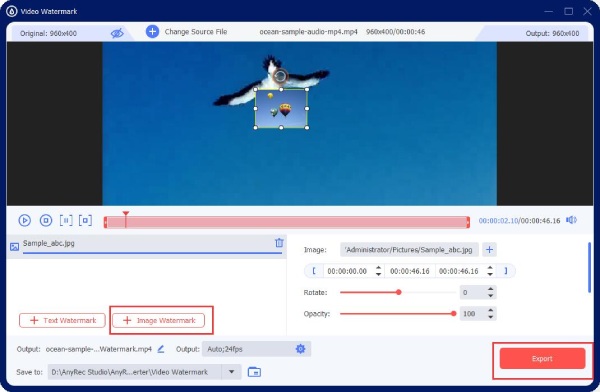
Как размыть лица в видео на iPhone/Android
Если вы предпочитаете снимать видеоблоги на мобильный телефон, то удобное приложение для редактирования с эффектами размытия поможет вам лучше размыть лица в видео после съемки. Теперь вот два приложения для iPhone и Android с подробным руководством, которое научит вас, как с их помощью размывать лица в видео. Прочитайте подходящий для вас и быстро изучите его.
Как размыть лица в видео на iPhone с помощью iMovie
Как предустановленное приложение для редактирования на iPhone, iMovie хорошо подходит для размытия лиц в видео. Вы можете добавить любую картинку в видео и заблокировать лица. Или вы также можете добавить GIF к видео для создания интересных эффектов размытия. Просто нужно заранее подготовить размытие изображения.
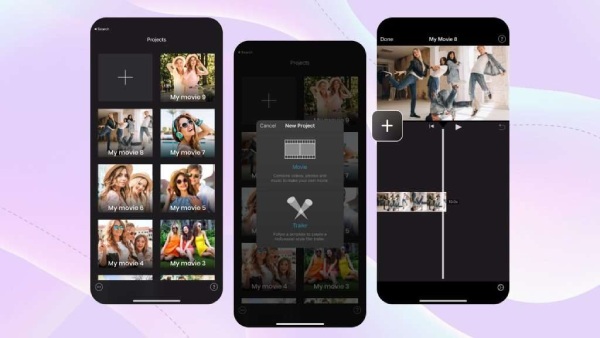
Шаг 1.Откройте iMovie на своем iPhone. Затем нажмите кнопку «Создать новый проект» и нажмите кнопку «Фильм», чтобы импортировать видео, которое вы хотите размыть.
Шаг 2.Нажмите кнопку «Добавить» после завершения загрузки видео. Затем нажмите кнопку «Фотографии», чтобы выбрать размытое изображение. Нажмите на нее, чтобы выбрать режим «Картинка в картинке».
Шаг 3.Вы можете нажать кнопку «Переместить», чтобы отрегулировать положение размытого изображения, чтобы правильно закрыть лица.
Шаг 4.Чтобы завершить редактирование, нажмите кнопку «Готово». Затем нажмите кнопку «Поделиться», чтобы сохранить видео.
подсказки
Этот метод может потребовать много времени, если лица в вашем видео движутся. Затем вам нужно добавить как можно больше изображений, чтобы размыть движущиеся лица и настроить время их появления.
Как размыть лица в видео на Android с помощью приложения Blur Video
Размытие видео помогает размыть лица в видео с помощью передовой технологии, которая может подвергать цензуре и отслеживать лица или объекты, чтобы скрывать и блокировать их. Таким образом, если лица в вашем видео движутся, вам не нужно будет скрывать их вручную, поскольку приложение может подвергнуть их цензуре.
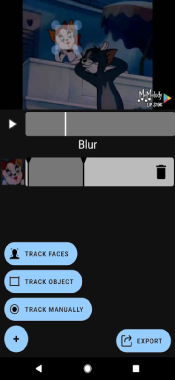
Шаг 1.Загрузите и установите приложение «Размытие видео» из Google Play. Откройте его и нажмите кнопку «Выбрать видео».
Шаг 2.После загрузки видео нажмите кнопку «Отслеживать лица», и приложение будет подвергать цензуре лица в этом видео.
Шаг 3.Блокирующая графика будет отображаться на лицах для предварительного просмотра. Вы можете немного отрегулировать его, чтобы убедиться, что он правильный.
Шаг 4.Нажмите кнопку «Начать запись», чтобы размыть лица, и проверьте, правильно ли расположены блокирующие прямоугольники.
Шаг 5.Остановите запись и нажмите кнопку «Экспорт». Выберите интенсивность размытия и нажмите кнопку «Сохранить». Теперь все готово.
Часто задаваемые вопросы о том, как размыть лица в видео
-
Можно ли автоматически размыть лица в видео?
Да, это так. Существует множество профессиональных приложений для редактирования видео, которые могут автоматически подвергать цензуре лица, отслеживать их и размывать в видео. Например, вы можете использовать iMovie на Mac для автоматического отслеживания лиц и отслеживания их маршрута движения. Если вы используете компьютер с Windows, Adobe Premiere также является для вас альтернативой.
-
Существуют ли бесплатные онлайн-сайты, которые размывают лица в видео?
Да это так. Но вам может понадобиться вручную отслеживать лица в видео и размывать их. Есть много удобных и полезных онлайн-инструментов, таких как Flixier, Kapwing и WoFox. Это все надежные инструменты для редактирования видео, которые помогают размыть лица в видео.
-
Как размыть лица в видео в Adobe Premiere Pro?
Сначала вам нужно создать проект и импортировать видео на временную шкалу. Затем найдите эффект «Гаусса» в библиотеке эффектов. Чтобы применить его, перетащите его на видео на временной шкале. Затем в панели управления эффектами нужно создать эллиптические маски над лицами. Затем нажмите кнопку «Воспроизвести» в «Пути маски», чтобы автоматически отслеживать лица. Наконец, дело сделано.
Заключение
Короче говоря, как размыть лица в видео больше не будет для вас вопросом с этим подробным руководством выше. Отныне вы можете легко закрывать или блокировать лица, которые случайно появляются в ваших влогах на вашем компьютере и телефоне. Таким образом, никаких юридических последствий для размещения видео тогда не будет.
